Converta, edite e compacte vídeos/áudios em mais de 1000 formatos com alta qualidade.
Um guia passo a passo sobre como silenciar um vídeo em dispositivos móveis e de mesa
Você pode querer silenciar seu vídeo por alguns motivos. Isso pode ser porque ele contém ruído desnecessário, contém áudio de baixa qualidade e substitui o original por uma narração ou música de fundo. Bem, seja qual for o motivo, este post coleta 5 maneiras viáveis, mas eficientes, que mostram como silenciar um vídeo em dispositivos móveis e de mesa. Então, sem mais delongas, comece a explorar cada uma delas!
Lista de guias
A ferramenta definitiva para silenciar um vídeo no Windows/Mac Como usar o programa Fotos para silenciar um vídeo no Windows Como silenciar um vídeo com o VLC Media Player 2 aplicativos fáceis de usar para silenciar um vídeo no Android/iPhone Perguntas frequentes sobre como silenciar um vídeo em todos os dispositivosA ferramenta definitiva para silenciar um vídeo no Windows/Mac
A primeira maneira que pode mostrar como silenciar um vídeo é usando o profissional Conversor de vídeo total 4Easysoft ferramenta! Esta ferramenta é infundida com um editor de vídeo integrado que compreende diferentes recursos de edição, um dos quais é o recurso de editor de áudio. Este recurso permite que você desligue o áudio original do vídeo selecionando a opção Faixa de áudio desabilitada. Além disso, esta ferramenta também permite que você substitua o áudio silenciado importando sua música de fundo ou narração. Agora, estes são apenas alguns dos recursos de edição de vídeo/áudio simples, mas avançados desta ferramenta. Se você quiser descobrir mais, explore a lista abaixo!

Opção de suporte para modificar o volume (controle deslizante de volume) e o tempo (controle deslizante de atraso).
Visualização em tempo real para verificar as alterações feitas no áudio do seu vídeo.
Recursos adicionais de edição de vídeo, como girar e cortar, marca d'água, legenda, efeitos e filtros.
Opções de ajuste de saída para modificar a resolução, qualidade, taxa de quadros, etc. do seu vídeo.
100% Seguro
100% Seguro
Como silenciar um vídeo usando a ferramenta Ultimate 4Easysoft Total Video Converter:
Passo 1Baixe e instale o Conversor de vídeo total 4Easysoft ferramenta no seu computador Windows ou Mac. Depois disso, inicie a ferramenta, selecione a aba "MV" e clique no botão "Add" para importar o áudio que você quer silenciar.

Passo 2Em seguida, clique no botão "Editar". Então, na nova janela, selecione a aba "Áudio", clique no menu suspenso "Faixa de Áudio" e selecione a opção "Faixa de Áudio Desativada" para silenciar o áudio original do vídeo. Depois disso, clique no botão "OK".

etapa 3Então, para substituir o áudio silenciado por música ou narração, você precisa importá-los primeiro. Selecione a aba "Configurações", vá até "Faixa de áudio", desmarque a opção "Manter faixa de áudio original", marque a opção "Música de fundo" e clique no botão "Adicionar".

Passo 4Se estiver satisfeito com suas configurações, clique na aba "Exportar". Então, a partir daqui, você pode ajustar a Resolução, Qualidade e Taxa de Quadros do seu vídeo para obter a melhor qualidade de saída. Então, clique no botão "Iniciar Exportação" para iniciar o processo de salvamento do seu vídeo editado.

Como usar o programa Fotos para silenciar um vídeo no Windows
Além da ferramenta profissional acima, você também pode usar o programa Fotos do Windows para silenciar o áudio do seu vídeo. O programa Fotos é um gerenciador de fotos integrado do Windows que permite que você visualize, organize e compartilhe todas as suas fotos e vídeos salvos no seu computador, telefone e contas de armazenamento em nuvem. Além desses recursos, este programa também suporta um editor de fotos e vídeos integrado que você pode usar para silenciar seu vídeo! Agora, como silenciar um vídeo usando o programa Fotos? Siga estas poucas etapas:
Passo 1Execute o programa "Photos" no seu computador Windows, selecione a aba "Video Editor" e clique no botão "New Video project". Então, insira um nome para o projeto e clique no botão "OK".
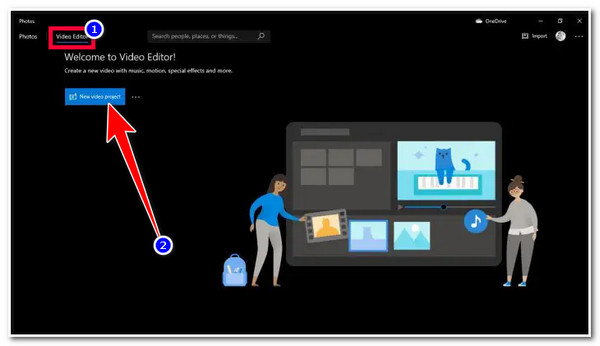
Passo 2Em seguida, clique no botão "Adicionar" e selecione a opção "Deste PC" para importar o vídeo que você deseja silenciar. Assim que o vídeo for importado com sucesso, arraste-o para o "Storyboard" ou simplesmente clique com o botão direito no vídeo e selecione a opção "Colocar no Storyboard".
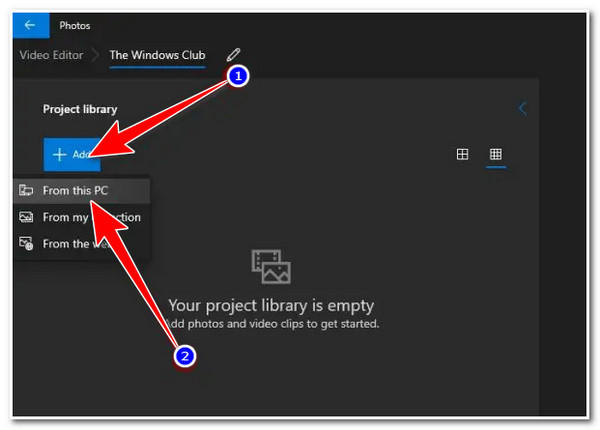
etapa 3Depois disso, para remover o áudio do vídeo, clique no botão "Áudio" bem na frente do vídeo que você colocou recentemente no Storyboard e clique nele novamente para silenciar o áudio do vídeo. Quando terminar, clique no botão "Concluir vídeo" no canto superior esquerdo do programa para salvar seu vídeo sem áudio.
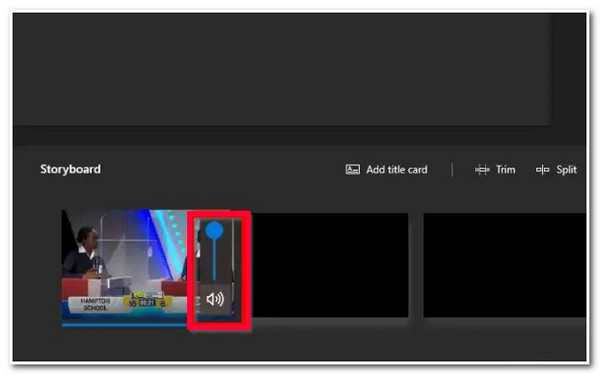
Como silenciar um vídeo com o VLC Media Player
Além do programa acima, o VLC também é capaz de fornecer maneiras/etapas sobre como silenciar um vídeo antes de enviá-lo para outras plataformas. Então, o VLC Media Player é um player gratuito e de código aberto que pode reproduzir vários arquivos de mídia. Mas, além disso, ele também é infundido com um recurso de conversão de vídeo com uma opção para silenciar o áudio do vídeo. Agora, comparado às ferramentas acima, o VLC não suporta uma opção direta para silenciar um vídeo. E ele requer que você acesse sua conversão de vídeo antes de poder silenciar seu vídeo. Bem, apesar desse processo, o VLC ainda pode fazer o trabalho de forma eficiente para você. Então, como você faz um vídeo silenciar usando o VLC? Aqui estão as etapas que você deve seguir:
Passo 1Abra o programa "VLC Media Player" no seu computador Windows ou Mac, selecione a aba "Mídia" no canto superior direito e clique na opção "Converter/Salvar".
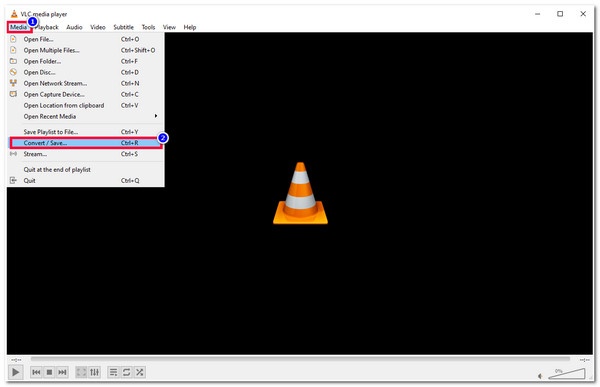
Passo 2Depois disso, importe o vídeo que você deseja silenciar clicando no botão "Add". Na janela da pasta, selecione o "video" e clique no botão "Open". Então, clique no botão "Convert/Save".
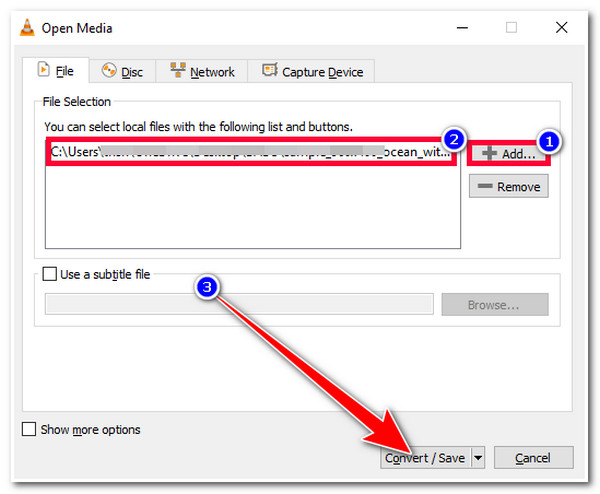
etapa 3Então, na janela de conversão, clique no botão "Editar perfil selecionado" na seção Perfil e selecione a aba "Codec de áudio". Em seguida, desmarque "Áudio" logo abaixo da aba Encapsulamento para silenciar seu vídeo. Então, clique no botão "Salvar".
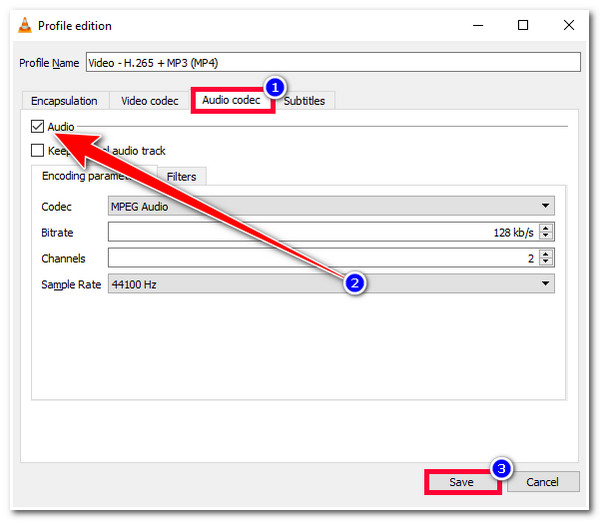
Passo 4Em seguida, clique no botão "Browse", selecione uma pasta onde você deseja armazenar o vídeo silenciado e clique no botão "Save". Depois disso, selecione o botão "Start" para iniciar o processo de silenciamento do seu vídeo.
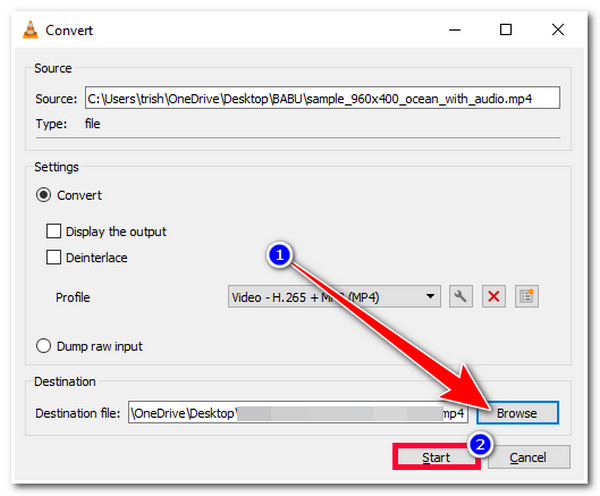
2 aplicativos fáceis de usar para silenciar um vídeo no Android/iPhone
É isso! Essas são as maneiras fáceis de silenciar um vídeo usando ferramentas de desktop. Agora, se você estiver usando um Android ou iPhone, também há 2 aplicativos diferentes que você pode usar para silenciar seu vídeo. Então, sem mais delongas, explore cada um e use o que for mais adequado ao seu dispositivo móvel!
1. iMovie para iPhone 16
Se você usa um iPhone 16, pode usar o aplicativo de edição de vídeo profissional da Apple, iMovie. O iMovie é rico em recursos de edição de vídeo que você pode usar para trazer modificações e embelezamentos ao seu vídeo. Um dos recursos suportados é a capacidade de silenciar o áudio do vídeo. Agora, como silenciar um vídeo no aplicativo iMovie? Aqui estão os passos que você deve seguir:
Passo 1Instale o "aplicativo iMovie" no seu iPhone. Em seguida, execute o aplicativo e toque no botão "Continuar" na tela de boas-vindas do aplicativo. Em seguida, selecione o botão "Adicionar", escolha a opção "Filme" e toque na "Caixa de seleção" ao lado do vídeo que deseja silenciar. Em seguida, toque no botão "Criar filme".
Passo 2Em seguida, toque no vídeo na linha do tempo e selecione o botão "Áudio" para acessar as Configurações de Áudio. Em seguida, mova o "controle deslizante de volume" para zero para silenciar o vídeo. Você também pode selecionar o botão "Volume" para silenciá-lo. Quando terminar de silenciá-lo, toque no botão "Concluído".
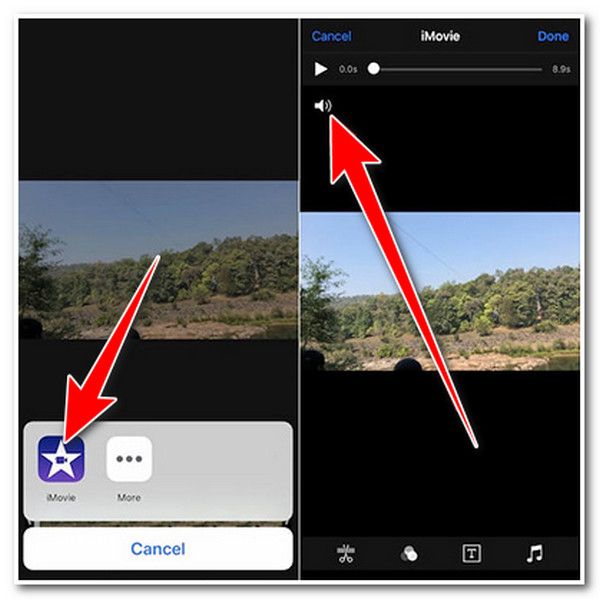
2. InShot para Android/iOS
Caso contrário, se você estiver usando um Android, você pode usar o Em foto aplicativo para silenciar seu vídeo. Assim como o iMovie, o InShot também suporta muitos recursos de edição de vídeo, permitindo que você crie uma saída com aparência profissional. Se você está se perguntando se este aplicativo suporta a opção integrada para silenciar o áudio do vídeo, bem, este aplicativo é mais do que capaz de fazer isso! Agora, como silenciar um vídeo no iPhone/Android usando o InShot? Aqui estão os passos que você deve seguir:
Passo 1Baixe e instale o "aplicativo InShot" no seu Android, dê permissão para acessar sua galeria e toque no botão "VÍDEO" para importar o vídeo que você deseja silenciar.
Passo 2Depois disso, toque no "Quadro de vídeo" na parte inferior da tela, selecione o vídeo, toque no botão "Volume" e diminua o volume para zero por cento.
etapa 3Em seguida, selecione o botão "check" para aplicar as alterações que você fez. Depois disso, toque no botão "Export", selecione a resolução e taxa de quadros desejadas e, por último, toque no botão "Save" para iniciar o processo de exportação.
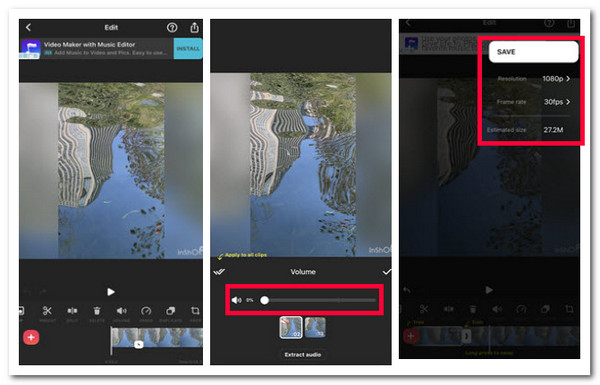
Parte 5: Perguntas frequentes sobre como silenciar um vídeo em todos os dispositivos
-
Por que meu aplicativo Fotos do Windows não tem um Editor de Vídeo?
A Microsoft removeu recentemente o recurso Video Editor no aplicativo Photos. A empresa decidiu trazê-lo para o aplicativo e criar um editor de vídeo Clipchamp como um substituto. Você pode usar este editor para silenciar seu vídeo.
-
Como silenciar uma parte específica do vídeo usando o iMovie?
Para silenciar uma parte específica de um vídeo usando o iMovie, você precisa usar a linha do tempo e rolar até a parte do vídeo que deseja silenciar. Em seguida, toque em Ações, selecione Dividir e toque no novo clipe. Em seguida, selecione Ações novamente, toque no botão Desanexar, selecione a opção Áudio e toque em Silenciar.
-
O InShot incorpora uma marca d'água na saída?
Se você estiver usando a versão gratuita, sim, ele incorpora uma marca d'água na sua saída. Então, depois de silenciar um vídeo usando o InShot, espere uma marca d'água de texto impressa no canto inferior direito do seu vídeo.
Conclusão
Aí está! Essas são as 5 maneiras eficientes de silenciar um vídeo em dispositivos móveis e de mesa. Por meio dessas maneiras, agora você pode se livrar do áudio original e cumprir seu propósito de silenciá-lo. Se você está procurando uma ferramenta que ofereça uma maneira fácil de silenciá-lo e forneça uma saída de alta qualidade, então o Conversor de vídeo total 4Easysoft é o que você está procurando. Com a maneira fácil de silenciar áudio dessa ferramenta, além de sua opção de ajuste de saída, não há dúvidas de que você pode silenciar rapidamente o áudio do seu vídeo e exportá-lo com alta qualidade!



